无盘企业版安装
锐起3.7无盘部署

锐起3.7无盘部署一、工具•Windows Server 2008 R2•Windows 7 32位旗舰版•锐起无盘3.7 (服务端、客户端)及破解补丁•WinRAR•主机一台二、安装方法/步骤特别注意:1.安装服务端以及安装客户端时先退出杀毒软件。
2.局域网中不可以有其他的DHCP服务器。
3.关闭服务器防火墙模块。
2.1服务端安装打开锐起企业版V3.7 文件夹→服务端文件夹双击《锐起无盘主服务器v3.7.0467.exe》进行安装我同意此协议,下一步,安装目录为默认,一直点击下一步。
直到安装完成。
计算机右键管理。
→服务和应用程序→服务。
➢找到数据服务,右键停止。
➢将《破解文件.exe》复制到锐起安装目录中。
➢启动服务中的数据服务➢进入主界面中。
2.2配置服务器2.2.1点击右上角配置按钮→选择磁盘管理。
点击新增镜像名称:C盘(一般填写磁盘作用描述)磁盘容量: 20G(根据实际情况进行空间分配)镜像文件:选择磁盘镜像文件的存储路径。
点击确认按钮完成系统盘的添加。
后续新加入的客户机将按照此模板机的配置进行分配资源。
2.2.2创建工作站模板新增工作站,点击主界面中的新增按钮。
工作站名称:(命名)可保持默认MAC地址:输入12个0IP地址:服务器的IP地址子网掩码:根据实际情况启动网卡:服务器IP地址网卡工作站目录选择一个服务器的磁盘即可点击磁盘选项卡,选择刚创建的培训磁盘组。
点击应用将客户机与该磁盘组关联。
客户机加入后可在客户机关机状态下进行修改。
2.2.3回到主界面,点击配置按钮,选择配置选项。
加入方式:全自动加入工作站。
模板:选择刚刚创建的客户机。
名称前缀:填写PEIXUN起始IP、终止IP:选择想要的起始IP 和结束IP注意:分配IP地址要排除掉网关地址和服务器地址。
2.3配置客户端预配好一台主机,此主机为模板机,所有的客户机将会和此主机完全一致。
应预装好所需的所有软件,卸载不必要的软件。
验证该主机可正常运行,满足培训环境的使用要求。
【流程管理)雄鹰无盘安装流程

(流程管理)雄鹰无盘安装流程雄鹰无盘安装流程Ardence(bxp)3.5壹、服务器端安装(壹)确保服务器的网络协议已安装配置,要添加TCP/IP、NetBOIS和IPX等协议,设置服务器的IP地址如:192.168.0.1,服务器的名字应为DONGAN;安装Win2000/2003Server自带的DHCP服务程序,然后运行“PxeReg60.exe”或“DHCP60forxp.exe”,(二)、安装Ardence3.51.安装Ardence3.5(用默认安装),到了输入注册信息的时候,按“取消”;重启;于“服务”里,将和BXP系统有关的服务的启动类型改为“手动”;2.将“BXP_CR.EXE”和“3.5MyLicenses.exe”俩个文件复制到桌面上,然后重启计算机;3.运行桌面上的“BXP_CR.EXE”,覆盖system32\Mylicense.dll文件;执行这壹步时,要保证BXP的关联服务均没有启动,而且系统启动后没有运行过其他程序,尤其不能打开“我的电脑”之类的目录,否则就会覆盖不了system32\Mylicense.dll文件;4.打开“我的电脑”,用右键单击“MyLicenses”,选择“ImportLicense”导入DongAn.vlf文件,注册成功;执行这壹步时,必须保证计算机名为“DONGAN”;5.于“服务”里面Ardence3.5的服务是Ardence开头,此时能够将服务器的名字改回你想要的名称,重启计算机;6.运行桌面上的“3.5MyLicenses.exe”,覆盖system32\Mylicense.dll文件,可恢复原许可(也能够不执行这壹步);执行这壹步时,要保证Ardence的关联服务均没有启动,而且系统启动后没有运行过其他程序,尤其不能打开“我的电脑”之类的目录,否则就会覆盖不了system32\Mylicense.dll文件。
(三)、设置Ardence3.51.建立虚拟盘目录:于任意分区(最好为NTFS,且有充足的空间)上建立壹个任意名称的目录,如D:\vdisk;2.设置IO服务:“开始”→“程序”→“Venturcom”→“IOServicePreferences”→单击“Browse”,选定已建立好的虚拟盘目录“D:\vdisk”,且"√"选中本机的IP地址"192.168.0.88";3.配置win2003,的DHCP服务,添加作用域。
无盘系统安装教程

第一步:然后接入到局域网的核心主交换机上。
第二步:2008 r2 64位系统。
具体的系统版本建议使用死性不改的gho安装包即可,该系列系统已第三步:安装好无盘服务器操作系统之后,配置好网卡参数之后,明确服务器里面每个硬盘的作用。
备注说明:无盘服务器中要求具备:服务器本身的系统盘,存储无盘工作站系统的镜像盘,处理支撑无盘工作站数据的回写盘以及负责存储和支持无盘工作站运行游戏的游戏盘(企业无盘中可以忽略掉游戏盘)。
关于服务器硬盘的几个建议:1.建议服务器的系统盘采用intel ssd固态硬盘,建议240gb及以上,分两区,用做服务器系统盘和无盘工作站的镜像盘,也可以单独使用一块intel 120gb固态硬盘作为无盘工作站的镜像存储盘(推荐)。
2.回写盘建议最少两个,建议使用Intel品牌固态盘。
3.游戏盘建议使用西数企业级2tb以及以上容量硬盘(也称re4黄盘)第四步:导入。
这里的建议是使用万能包,能够提供施工效率,而且万能包也是针对网吧网咖等无盘场景经过优化过的。
这里依旧推荐使用死性不改的万能镜像包,可以到死性不改的网站去下载即可。
详情请见本文底下方。
我们下载完对应的镜像包文件之后,将其解压到服务器的镜像盘即可。
第五步:盘为例。
根据步骤安装好之后,打开软件,按照引导步骤,设置无盘工作站的名称,ip。
然后根据提示,导入提前解压在服务器镜像盘中的万能镜像包文件,导入完成即可。
然后在网维大师服务端控制台上-基础设置里面-选择允许进行客户机登记。
第六步:服务器上基本上就设置完了,然后我们直接开启所有无盘工作站(请提前在无盘工作站主板设置中开启网卡lan的pxe引导功能),就会启动到蓝色选择登记客户机ip界面,根据自己想要排列的顺序,选择对应的名称和ip,连续点击两次回车即可完成无盘工作站的ip名称绑定。
第七步:1.登记完无盘工作站之后,所有登记过的无盘工作站就会进入到系统里面。
这时,我们在服务器上选择任意一台无盘工作站,选中之后右键,选择开启超级模式,开启之后,重启对应的无盘工作站。
BXP无盘安装全过程

BXP无盘安装过程:一、BXP服务器的安装安装BXP之前必确定以下两点:1)确定服务器的网络协议已安装配置,本实例中,添加了TCP/IP、NetBOIS和IPX等协议,设置服务器的IP地址为198.168.0.1。
二)若在安装Windows 2000 Server时没有安装DHCP服务,则应在“控制面板”→“添加/删除程序”中添加DHCP服务组件,并设置其作用域,本实例设置作用域的范围为198.168.0.20~198.168.0.100。
若准备使用BXP提供的DHCP服务器,则在Windows 2000 Server中不用添加DHCP服务。
若使Windows XP等不带DHCP服务的操作系统,则只能使用BXP自带的DHCP组件。
具体安装过程:BXP 3.0 破解版使用说明a. 把服务器的名字改为“DONGAN”,需重启;这一步可以放在第7步前;b. 安装Windows 2000 Server/Server 2003 自带的DHCP服务程序,运行“PxeReg60.exe”或“DHCP60 for xp.exe,为DHCP服务添加设置60选项;添加作用域并启用;如果你的系统是Windows2000/XP 专业版,那这一步省略,但在安装BXP 3.0时必须选择BXP系统自带的DHCP代理程序;网吧联盟 c. 将“BXP_CR.EXE”和“BXP_RS.EXE”两个文件拷贝到桌面上;d. 安装BXP 3.0,到了输入注册信息的时候,按取消;e. 在“服务”里,将与BXP系统有关的服务的启动类型改为“手动”,然后重启计算机;f. 运行桌面上的“BXP_CR.EXE”,覆盖system32\Mylicense.dll文件;执行这一步时,要保证BXP的相关服务都没有启动,而且系统启动后没有运行过其他程序,尤其不能打开“我的电脑”之类的目录,否则就会覆盖不了system32\Mylicense.dll文件;g. 打开“我的电脑”,用右键单击“My Licenses”,选择“Import License”导入DongAn.vlf文件,注册成功;执行这一步时,必须保证计算机名为“DONGAN”;h. 你喜欢的话,可以将服务器的名字改回你想要的名称,重启计算机;i. 运行桌面上的、BXP_RS.EXE”,可恢复原许可,执行这一步时,要保证BXP的相关服务都没有启动,而且系统启动后没有运行过其他程序,尤其不能打开“我的电脑”之类的目录,否则就会覆盖不了system32\Mylicense.dll文件;可以不执行这一步;永叔的站你也敢采,1.双击BXP的自解压安装文件,开始安装。
深度无盘网吧系统安装手记服务端
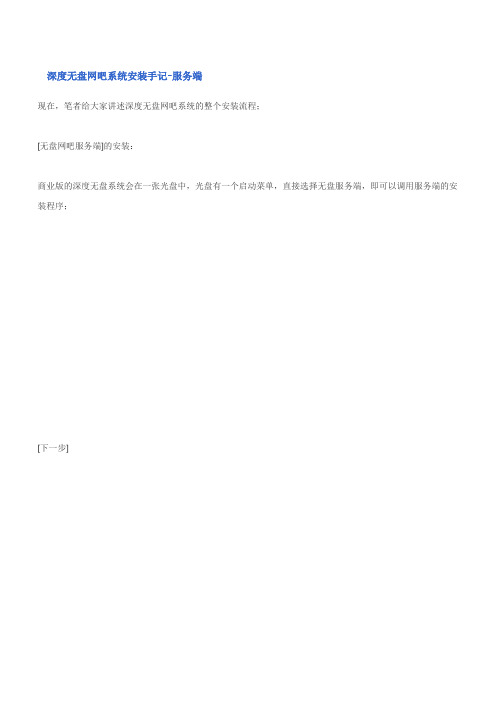
深度无盘网吧系统安装手记-服务端现在,笔者给大家讲述深度无盘网吧系统的整个安装流程;[无盘网吧服务端]的安装:商业版的深度无盘系统会在一张光盘中,光盘有一个启动菜单,直接选择无盘服务端,即可以调用服务端的安装程序;[下一步][同意许可许协议] [选择安装路径]深度无盘服务端和控制台(控制台指的是服务端的操作界面)可以实现分布式布署,可以分别安装在不同的机器上,本手记主要在于记录体验安装过程,我就不分开安装了;都勾选上...[下一步]开始安装.... [下一步]深度无盘系统是用C 语言开发的(Microsoft Visual Studio 2008 开发环境下完成),这个在国内的无盘软件是极少有的,很多“国产”无盘大多是采用DELPHI 甚至AU3 写个壳,不过为此我们还得为服务器安装上VS 的运行库,不过这个过程不用担心,深度无盘的安装程序会自己替我们完成,只需要下一步按默认安装即可以...[完成][完成]安装完成后建议重启还是重新启动一次你的机器;重启之后,桌面上会新增“深度无盘”的图标,这个其实是操作界面,真正的无盘服务端早已经后台服务的形式工作于进程中了;打开界面,如果是第一打开界面,将需要配置服务端的IP ,前面我们提到过深度无盘支持分布式布署,如果服务端安装在另一台机器上,这里则需要填入另一台机器的IP ,否则就可以直接使用本机的IP ;连接成功后,会需要进行用户名和密码的验证,这里的默认密码是:“admin”;建意自己安装时,登录成功后把密码修改一下;第一次打开界面,没有任何配置信息的时候,界面会自动调用安装配置向导,引导我们进行主要参数的设置,以及无盘启动所必须的全局配置(策略配置);[下一步]我们常说的无盘,客户机之所以可以没有硬盘的情况下也能启动和使用操作系统,是因为服务端为基提供了虚拟的磁盘,这里所说的虚拟磁盘是指可以将服务端的一个磁盘或一个分区或者一个特殊的文件映射给客户机使用,通常来讲作为给客户机当系统盘使用的虚拟盘一般推荐采用文件镜像,也就是说我们在服务端创建一个文件,这个文件之后会被客户机当作一个本机磁盘来使用;向导执行到这一步时,就是为了帮我们创建一个默认的磁盘镜像文件;选择要创建这个文件的路径,这个目标路径选择框中所列出来的是服务端的可用磁盘,记住是服务端的,也就是说当我们的现在的界面和服务端不在同一台机器时,界面是通过网络通讯连接到服务端的,这里列出是服务端的可以磁盘路径;这里只需要选择路径就可以了,文件名称是单独填写的,还有其对应的磁盘名称...[完成],致此有关工作站启动必须的磁盘生成向导就执行完毕了;接下来,会自动调用“默认配置”,这里的所有的设置都是针对将来客户机无盘运行时所需要各项参数;这里配置的全部是“默认”的参数即下面的客户机从无盘启动后如果没有专门进行过单独的分组设置;或没有拖动过策略归属时所使用的配置;首先是分辨率... 这个没有什么好介绍的,跟据客户机显示器的大小来设置就可以了,这项功能其实意义并不大,他的主要在于可以服务器上统一管理下面无盘客户的显示设置网络属性配置,这个比较重要,无盘客户机默认的网关/DNS/子网掩码等,都可以在这里设置;磁盘策略,即客户机默认从那一个虚拟盘启动,这里已经有了一个我们刚刚在向导中创建中的磁盘,如果有需要还可以再增加,今天我们手记以体验为主,没有再添加其他磁盘回写设置,首先我谈下什么回写:1.现在的xp无盘,实际是在WindowXP 上安装了一个特殊的虚拟磁盘驱动(内含TCP通讯模块); 通过这个磁盘驱动可以连接到服务器上为客户机准备的“磁盘”(镜像或物理盘); 这样Windows 中就会多出一个远端的“本地磁盘”,有磁盘驱动的支持,我们可以像操作真实磁盘一样,对这块网络磁盘进行读读写写;2.读写的原理是这样的:3.比如你要读取网络盘E 盘中XX 文件夹下的XX 文件,那相对磁盘驱动的指令的就是读xx磁道xx扇区xx 单元----xx 单元xx 长度的一段数据,虚拟磁盘驱动就把这一段指令发送给服务端,服务端收到后,就从对应的磁盘中把这段数据取出来,再发回给客户机.4.客户机就能成功的读取这个文件了,这整个过程都是毫秒级的,所以一般情况用户感觉不到,如果访问本地磁盘一样。
无盘安装配置初步教程
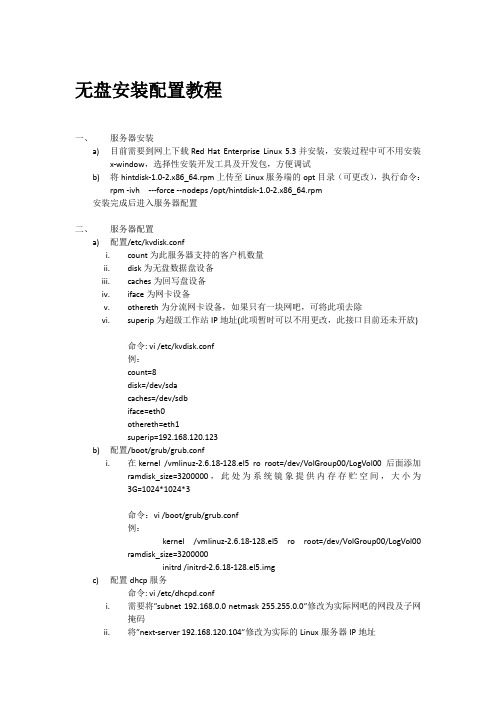
无盘安装配置教程一、服务器安装a)目前需要到网上下载Red Hat Enterprise Linux 5.3并安装,安装过程中可不用安装x-window,选择性安装开发工具及开发包,方便调试b)将hintdisk-1.0-2.x86_64.rpm上传至Linux服务端的opt目录(可更改),执行命令:rpm -ivh ---force --nodeps /opt/hintdisk-1.0-2.x86_64.rpm安装完成后进入服务器配置二、服务器配置a)配置/etc/kvdisk.confi.count为此服务器支持的客户机数量ii.disk为无盘数据盘设备iii.caches为回写盘设备iv.iface为网卡设备v.othereth为分流网卡设备,如果只有一块网吧,可将此项去除vi.superip为超级工作站IP地址(此项暂时可以不用更改,此接口目前还未开放)命令: vi /etc/kvdisk.conf例:count=8disk=/dev/sdacaches=/dev/sdbiface=eth0othereth=eth1superip=192.168.120.123b)配置/boot/grub/grub.confi.在kernel /vmlinuz-2.6.18-128.el5 ro root=/dev/VolGroup00/LogVol00 后面添加ramdisk_size=3200000,此处为系统镜象提供内存存贮空间,大小为3G=1024*1024*3命令:vi /boot/grub/grub.conf例:kernel /vmlinuz-2.6.18-128.el5 ro root=/dev/VolGroup00/LogVol00 ramdisk_size=3200000initrd /initrd-2.6.18-128.el5.imgc)配置dhcp服务命令: vi /etc/dhcpd.confi.需要将”subnet 192.168.0.0 netmask 255.255.0.0”修改为实际网吧的网段及子网掩码ii.将”next-server 192.168.120.104”修改为实际的Linux服务器IP地址iii.其它配置请查看客户机添加d)回写盘处理i.回写盘可以是软阵列或者硬阵列,文件类型建议是XFSii.为回写盘分区,如下:1.执行fdisk /dev/sdb(假设回写盘为sdb)2.输入”n”,创建一个分区3.输入”1”4.直接回车,使用全部大小5.直接回车,使用全部大小6.输入”w”保存Umount /mnt/cachesiii.格式化回写盘,如下:mkfs.xfs -f /dev/sdb1 (假设sdb为回写盘)配置好后,重启服务器三、客户端驱动安装及系统上传a)Setup\system32\drivers目录下有二个驱动文件,hintLD.sys、hintLD_128.sysi.hintLD.sys客户机内存缓存为512M,最低要求客户机内存大小2Gii.hintLD_128.sys客户机内存缓存为128M,最低要求客户机内存大小为512M 如果网吧客户机内存小于2G,请将hintLD_128.sys改名为hintLD.sysb)将HintDisk.rar解压,执行安装目录下Setup目录中的Setup.bat,选择”虚拟无盘组件”,选择要安装的网卡驱动程序,点击下一步,安装完成。
无盘安装步骤

无盘系统安装步骤服务器1.安装server2003操作系统、安装系统驱动、开始来宾用户、关闭防火墙、数据执行保护选择上面的、修改计算机名称(server1)、IP地址(192.168.0.254)、关闭QoS数据计划服务2.D盘新建DISK文件夹、E盘新建USER文件夹。
3.安装无盘服务端程序--默认一直下一步直到完成4.磁盘管理填写镜像名称--调整磁盘大小(10G)---设置映像文件路径--指定到D盘DISK文件夹内输入映像名称--确定。
5.新建模版基本信息--mac地址全部为0即可--IP地址填写192.168.0.11--启动网卡选择服务器IP---设置工作站目录--指定到E盘USER文件夹。
磁盘--编辑磁盘---全部可用磁盘调正到左边工作站磁盘内。
服务器--首选服务器设置服务器IP--确定。
6.选项配置自动添加--全自动加入工作站模版选择新添加的模版IP范围--192.168.0.1----192.168.0.254IP设置--选择服务器IP--确定客户端1.安装XP操作系统--安装系统驱动、开始来宾用户、关闭防火墙、IP地址(注意此处IP地址必须和无盘服务端模版一样、192.168.0.11)、关闭QoS数据计划服务2.安装无盘客户端--默认下一步直到完成--点击开始--程序--无盘程序--配置工作站--填写服务器IP地址(192.168.0.254)-- 下面√去掉--确定3.进入bios把网卡启动打开--启动顺序把网络启动设置成第一启动--服务端会识别出客户端机器信息(在模版下面)注意:设置第一启动顺序后启动计算机时会从网络启动--需要按ESC跳过网络启动--从硬盘启动计算机4.从新启动计算机会识别出新硬件--安装完成后再从新启动计算机--会在识别出新硬件--等待安装完成之后关闭计算机--5.在服务端给模版设置成超级用户--开启客户端计算机--右键我的电脑--管理--打开磁盘管理会显示虚拟10G那个磁盘--关闭对话框--新建分区--格式化虚拟磁盘--6.上传文件-- 关闭计算机--拔掉硬盘连接线--开机。
方格子无盘安装教程

方格子无盘环境配置手册1.方格子无盘软件服务端的安装,1,防火墙会阻挡方格子无盘软件安装及服务,所以请在安装方格子无盘软件之前先关闭你的防火墙,并设置固定IP给服务器网卡,接下来就可以在服务器上安装方格子无盘软件服务端。
2,如果服务器操作系统是Windows 2008,请按鼠标右键选择[使用管理员权限]进行方格子无盘安装,如是Windows2003可以直接安装即可,范例将以Windows 2003 方格子无盘Server_1.0.1.831作为安装示范。
2,服务端的设置,1,DHCP配置,2,方格子无盘服务端完成安装后,在[开始]菜单的[程序]栏中可以看到方格子无盘程序集,打开方格子无盘控制台点击浏览,添加计算机分组,点击添加用户分组,2.客户端的安装1,首先安装Windows,到本机硬盘,2,将网卡设定固定IP,移除QoS服务,关闭防火墙,并确认客户机与服务器之间网络可以互相联通,3,安装方格子无盘客户端程序,Windows XP和Vista、Windows 7的安装是稍微不同的。
对于Windows Vista 和2008和Windows 7系列的产品,执行客户端安装程序时点击鼠标右键选择[由管理员执行]的管理员权限去进行客户端安装,否则安装容易失败。
在安装的过程中,若出现[无法验证此驱动程序的发行者],请选择[继续安装此驱动程序软件] 去继续安装。
在这个安装过程中也有可能对话框会要求重新启动计算机,请选择[否]直到我们的安装程序结束安装为止,4,XP系统下安装方格子无盘客户端软件5,Windows 7系统安装到硬盘时,须注意系统的磁盘分割区,默认Windows 7会在硬盘前端自动建立100M的磁盘分割区,作为BOOT启动管理员的储存扇区,必须将此100M的磁盘分割区删除,然后将Windows 7系统安装在下一个较大分割区的位置上,才可避免上传镜像文件后,启动管理员无法启动Windows 7的问题。
超易无盘安装详细教程

请正确输入服务器的IP地址后按“确定”按钮。
输入完毕,在客户机【开始】=>【程序】菜单中会出现【锐起无盘XP客户端】程序组。
上传工作站镜像
完成以上步骤后,首先进入服务器系统的桌面,运行‘服务启停控制’程序,分别重新启动一次 “DlxpDhcpService”服务和“RTIoService”服务;
工作站重启后,进入【管理工具】=>【计算机管理】里的“磁盘管理”,此时在磁盘管理器中应该可以看到一个新的硬盘(即网络磁盘),按正常方式分区、格式化:
注 意:切勿将网络磁盘设成“动态磁盘”,而应设为“基本磁盘”。
运行客户端的“超易无盘XP上传工具”,软件会自动检查硬盘中的系统和网络磁盘,并确定需要上传的源盘和目标盘:
l 运行桌面上【超易无盘管理器】,l 首先出现“设置默认目录”对话框:
我们规定:默认磁盘目录必须设置为: D:\disk;默认工作站目录必须设置为: D:\client;默认还原点目录必须设置为: D:\bak
默认目录设置完毕,会出现“超易无盘XP管理器”的界面。所有工作站的配置
信息,例如工作站名称、工作站的IP地址等都将显示在该界面中:
服务器端安装
l 在服l 务器上运行超易无盘的服l 务端安装程序Server.exe,安装完成后,桌面会出现两个图标l :【超易无盘管理器】(主要功能:配置DHCP、添加修改工作站信息、硬件多配置、多镜像配置等)和【服l 务启停控制程序】(主要功能:启用和停用超易无盘的DHCP服l 务和IO服l 务)
l 确保服l 务器与模板工作站间的正常通信。用户可在工作站通过Ping命令来检查服l 务器与工作站之间是否可以正常通信。
无盘安装手册
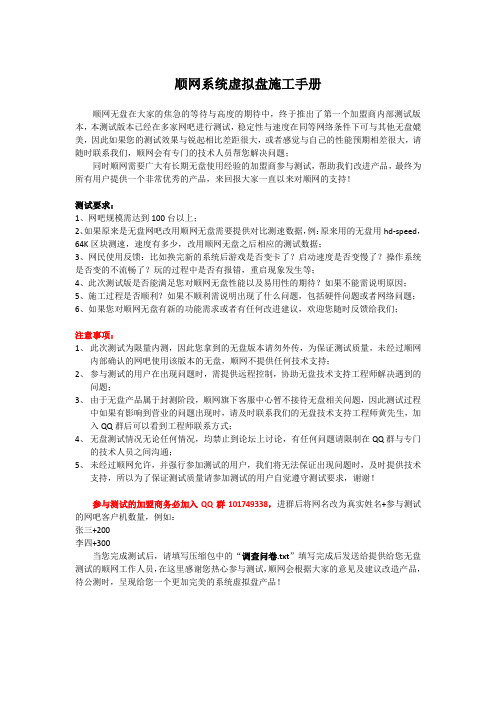
顺网系统虚拟盘施工手册顺网无盘在大家的焦急的等待与高度的期待中,终于推出了第一个加盟商内部测试版本,本测试版本已经在多家网吧进行测试,稳定性与速度在同等网络条件下可与其他无盘媲美,因此如果您的测试效果与锐起相比差距很大,或者感觉与自己的性能预期相差很大,请随时联系我们,顺网会有专门的技术人员帮您解决问题;同时顺网需要广大有长期无盘使用经验的加盟商参与测试,帮助我们改进产品,最终为所有用户提供一个非常优秀的产品,来回报大家一直以来对顺网的支持!测试要求:1、网吧规模需达到100台以上;2、如果原来是无盘网吧改用顺网无盘需要提供对比测速数据,例:原来用的无盘用hd-speed,64K区块测速,速度有多少,改用顺网无盘之后相应的测试数据;3、网民使用反馈:比如换完新的系统后游戏是否变卡了?启动速度是否变慢了?操作系统是否变的不流畅了?玩的过程中是否有报错,重启现象发生等;4、此次测试版是否能满足您对顺网无盘性能以及易用性的期待?如果不能需说明原因;5、施工过程是否顺利?如果不顺利需说明出现了什么问题,包括硬件问题或者网络问题;6、如果您对顺网无盘有新的功能需求或者有任何改进建议,欢迎您随时反馈给我们;注意事项:1、此次测试为限量内测,因此您拿到的无盘版本请勿外传,为保证测试质量,未经过顺网内部确认的网吧使用该版本的无盘,顺网不提供任何技术支持;2、参与测试的用户在出现问题时,需提供远程控制,协助无盘技术支持工程师解决遇到的问题;3、由于无盘产品属于封测阶段,顺网旗下客服中心暂不接待无盘相关问题,因此测试过程中如果有影响到营业的问题出现时,请及时联系我们的无盘技术支持工程师黄先生,加入QQ群后可以看到工程师联系方式;4、无盘测试情况无论任何情况,均禁止到论坛上讨论,有任何问题请限制在QQ群与专门的技术人员之间沟通;5、未经过顺网允许,并强行参加测试的用户,我们将无法保证出现问题时,及时提供技术支持,所以为了保证测试质量请参加测试的用户自觉遵守测试要求,谢谢!参与测试的加盟商务必加入QQ群101749338,进群后将网名改为真实姓名+参与测试的网吧客户机数量,例如:张三+200李四+300当您完成测试后,请填写压缩包中的“调查问卷.txt”填写完成后发送给提供给您无盘测试的顺网工作人员,在这里感谢您热心参与测试,顺网会根据大家的意见及建议改造产品,待公测时,呈现给您一个更加完美的系统虚拟盘产品!简易施工流程:1、安装好一台纯净的Win2003SP2企业版服务端,服务端系统建议不要安装带有网络管理的杀毒软件,例如Nod32、麦咖啡、卡巴基斯等,以免造成异常;2、在网维大师服务器上运行【Update7.0.6.0_无盘专用.exe】升级包,按提示操作,先将网维大师服务端升级为无盘专用版,升级完成后登陆控制台,按F8,禁用客户机更新;3、在无盘服务器上安装【顺网系统虚拟盘(无盘)服务端.exe】,按照提示操作即可;安装完成启动系统虚拟盘控制台,点击=》“其他设置=》系统选项”取消“禁止客户机上传系统”和“开启施工模式功能”,如下图:4、在虚拟盘服务器上安装【顺网游戏虚拟盘服务端5.2.0.0.exe】,按照提示操作即可;注意:网维大师控制台添加虚拟盘注意事项:纯无盘环境:添加虚拟盘时选择第三方虚拟盘,顺网系统虚拟盘会根据该设置来设置盘符,不会出现盘符无法管理的情况;无盘+有盘环境:添加两个分组,分别为无盘和有盘,无盘的虚拟盘添加时使用第三方虚拟盘,有盘的分组使用配套产品即可;如果在无盘客户机的母盘上,使用过配套产品虚拟盘连接过,再使用第三方虚拟盘时,客户机重启后则会出现如下问题,解决办法:恢复系统……5、在客户机母盘上安装【网维大师客户端无盘测试专用7060版本.exe】,客户端自解压完成后会自动打开“C:\NBMSClient”目录,直接运行BarClientView.exe设置服务器IP,并且保证虚拟盘出盘正常;6、在客户机上安装【顺网系统虚拟盘(无盘)客户端.exe】;7、在无盘服务端登陆“系统虚拟盘控制台”,使用批量添加功能,添加所有客户机,并设置好客户机的分辨率,镜像关联等。
无盘工作站安装

网络启动软盘包括内容:
1.DOS启动文件
(网络协议文件)
X.EXE(网络命令解释文件)
4.AUTOEXEC.BAT(自动批处理文件)
AUTOEXEC.BAT文件内容如下:
IPX
NETX
F:
LOGIN SUPERVISOR
5.CONFIG.SYS(系统配置文件)
按F6键,设置路径为D:\Netware3.12,回车)
21、复制完后重新启动服务器。
22、建立自动批处理文件Autoexec.bat
copy conC:\autoexec.bat(回车
cdc:\server(回车)
server按F6键(回车)
三、安装DOS无盘工作站:
要求:在工作站上插一块带启动蕊片的网卡
\admin\nettools\netsetup\netsetup.exe
安装设置如下:
设置路径为\\lc\user\windows—>选择服务器安装—>选择不创建默认值—>键入产品序列号(可不输)—>确定
(复制文件三遍后,设置文件属件为只读一遍,大约30分钟)
三、工作站的安装
1从一DOS无盘工作站以supervisor用户登录到Novell网络
CONFIG.SYS文件内容:
DEVICE=HIMEM.SYS
DOS=HIGH
BUFFERS=30
FILES=50
LASTDRIVE=E
6.HIMEM.SYS(高端内存文件)
安装步骤:
1、从网络启动软盘启动网络并进入SUPERVISOR
2、转到F:\SYSTEM目录
3、运行Dosgen生成启动映像文件net$dos.sys
网维大师无盘安装流程(参考)
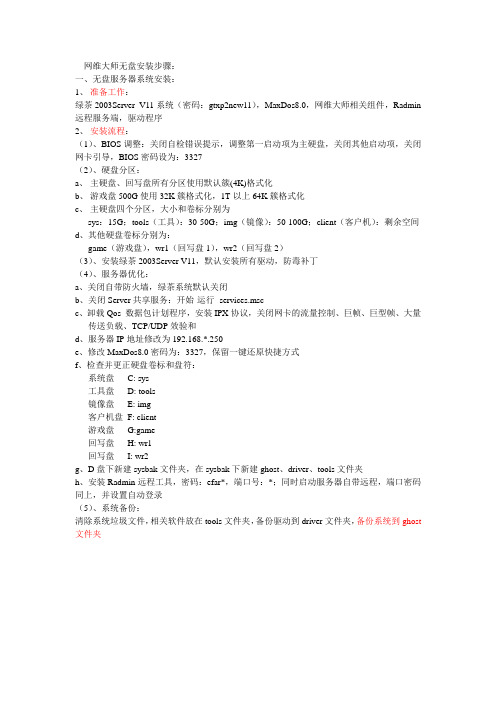
网维大师无盘安装步骤:一、无盘服务器系统安装:1、准备工作:绿茶2003Server V11系统(密码:gtxp2new11),MaxDos8.0,网维大师相关组件,Radmin 远程服务端,驱动程序2、安装流程:(1)、BIOS调整:关闭自检错误提示,调整第一启动项为主硬盘,关闭其他启动项,关闭网卡引导,BIOS密码设为:3327(2)、硬盘分区:a、主硬盘、回写盘所有分区使用默认簇(4K)格式化b、游戏盘500G使用32K簇格式化,1T以上64K簇格式化c、主硬盘四个分区,大小和卷标分别为sys:15G;tools(工具):30-50G;img(镜像):50-100G;client(客户机):剩余空间d、其他硬盘卷标分别为:game(游戏盘),wr1(回写盘1),wr2(回写盘2)(3)、安装绿茶2003Server V11,默认安装所有驱动,防毒补丁(4)、服务器优化:a、关闭自带防火墙,绿茶系统默认关闭b、关闭Server共享服务:开始-运行- services.mscc、卸载Qos 数据包计划程序,安装IPX协议,关闭网卡的流量控制、巨帧、巨型帧、大量传送负载、TCP/UDP效验和d、服务器IP地址修改为192.168.*.250e、修改MaxDos8.0密码为:3327,保留一键还原快捷方式f、检查并更正硬盘卷标和盘符:系统盘C: sys工具盘D: tools镜像盘E: img客户机盘F: client游戏盘G:game回写盘H: wr1回写盘I: wr2g、D盘下新建sysbak文件夹,在sysbak下新建ghost、driver、tools文件夹h、安装Radmin远程工具,密码:efar*,端口号:*;同时启动服务器自带远程,端口密码同上,并设置自动登录(5)、系统备份:清除系统垃圾文件,相关软件放在tools文件夹,备份驱动到driver文件夹,备份系统到ghost 文件夹二、安装网维大师服务器:1、顺序安装网维大师游戏更新组件、系统虚拟盘组件、游戏虚拟盘组件,安装目录为D:\icafe82、服务器调试:(1)、网维大师控制台设置:修改客户机远程密码为efar*;添加游戏虚拟盘:F=>D,G=>E,自动出盘;游戏虚拟盘缓存为系统内存的3/4;自动应用IDC列表,启动驱动防火墙和IE安全插件;P2P高级设置需测试连接成功;启用数据自动备份;个人磁盘路径设在镜像分区;(2)、系统虚拟盘设置:添加回写盘,系统虚拟盘缓存≤2G;修改系统虚拟盘超级管理员密码,开启施工模式;添加或上传镜像;网卡PNP中,关闭网卡的流量控制、巨帧、巨型帧、大量传送负载、TCP/UDP效验和。
锐起无盘的安装破解流程
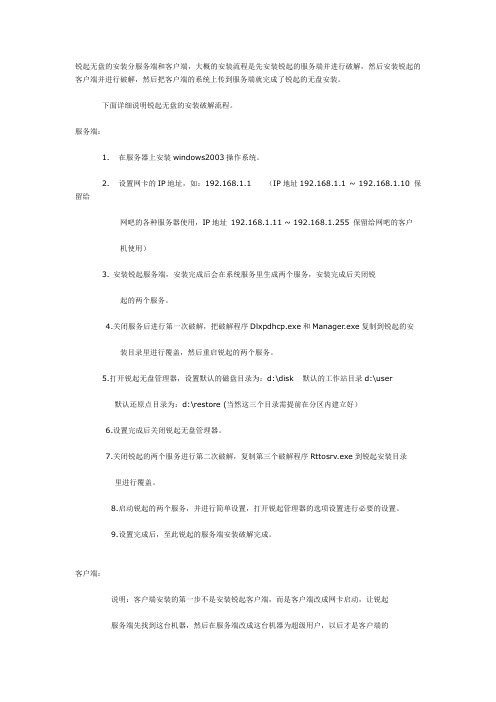
锐起无盘的安装分服务端和客户端,大概的安装流程是先安装锐起的服务端并进行破解,然后安装锐起的客户端并进行破解,然后把客户端的系统上传到服务端就完成了锐起的无盘安装。
下面详细说明锐起无盘的安装破解流程。
服务端:1. 在服务器上安装windows2003操作系统。
2. 设置网卡的IP地址,如:192.168.1.1 (IP地址192.168.1.1 ~ 192.168.1.10 保留给网吧的各种服务器使用,IP地址192.168.1.11 ~ 192.168.1.255 保留给网吧的客户机使用)3. 安装锐起服务端,安装完成后会在系统服务里生成两个服务,安装完成后关闭锐起的两个服务。
4.关闭服务后进行第一次破解,把破解程序Dlxpdhcp.exe和Manager.exe复制到锐起的安装目录里进行覆盖,然后重启锐起的两个服务。
5.打开锐起无盘管理器,设置默认的磁盘目录为:d:\disk 默认的工作站目录d:\user默认还原点目录为:d:\restore (当然这三个目录需提前在分区内建立好)6.设置完成后关闭锐起无盘管理器。
7.关闭锐起的两个服务进行第二次破解,复制第三个破解程序Rttosrv.exe到锐起安装目录里进行覆盖。
8.启动锐起的两个服务,并进行简单设置,打开锐起管理器的选项设置进行必要的设置。
9.设置完成后,至此锐起的服务端安装破解完成。
客户端:说明:客户端安装的第一步不是安装锐起客户端,而是客户端改成网卡启动,让锐起服务端先找到这台机器,然后在服务端改成这台机器为超级用户,以后才是客户端的破解安装。
1.重启电脑改成网卡启动。
2.在服务端锐起服务管理器中看是否找到这台机器,找到后把这台机器设为超级用户。
3.改这台机器为硬盘启动,启动后设置网卡IP地址,此IP地址应为服务端锐起分配给这台机器到IP地址。
4.安装锐起客户端,安装完成后出现一对话框,选择启动网卡,设置服务端IP地址。
5.把客户端破解文件richdisk.sys复制到C:\windows\system32\drivers目录中,替换系统文件,之后马上重启电脑。
网吧锐起无盘XP2050版安装全过程

1.“选项设置”中的“IP地址”列表不正确
1 ) 服务器的网卡未正确配置好:配置好服务器上的网卡硬件,置好固定的IP地址;
2 ) 服务器启动时网卡未连接网线或网线未连接交换机:由于网线未正确连接,或Windows系统未正确分配IP地址,请在服务器启动前正确连接好网线并连接好交换机。
2 ) 工作站硬件配置未正确上传:请正确上传相应的硬件配置。
6.工作站启动时找不到DHCP
1 ) 服务器端未正确配置工作站信息:请配置好工作站信息,指定正确的IP地址,并保证指定的IP地址能与服务器进行正常通讯;
2 ) 服务器端未正确设置好选项:当需要自动添加工作站或在工作站端指定信息时,请设置好自动分配的起始IP和终止IP及正确的子网掩码;
三、默认安装锐起服务器端。最后完成时程序会自动加载锐起无盘所需的两个服务,打开"管理工具",在"服务"列表的最后可以看到这两个服务,分别是“锐起无盘XP辅助服务”和“锐起无盘xp数据服务”,这两个服务相当于bxp 中的dhcp TFTP和I/O 服务, 在这里可以先把两个服务先停止,用破解文件 Dlxpdhcp.exe、Manager.exe替换掉原版的文件(必须停止这个服务后,才能替换成功)。
Ⅱ、客户端的安装
一、安装WINXP(XP系统装到C盘,分区为NTFS格式)按默认方式安装,计算机名为“WKS001”单击“下一步”直到“完成”。
二、客户端的网络配置
1、为工作站安装网卡驱动。
2、卸载“QOS数据包计划程序”。
3、添加“IPX/SPX/NETBIOS”协议。
4、指定工作站IP为“192.168.0.11”(这个IP应和服务器锐起管理里显示的哪条工作站IP相符合,否则服务器和客户机不能连通),子网掩码为“255.255.255.0”,网关为“192.168.0.168”。
模式三锐起无盘系统的安装教程
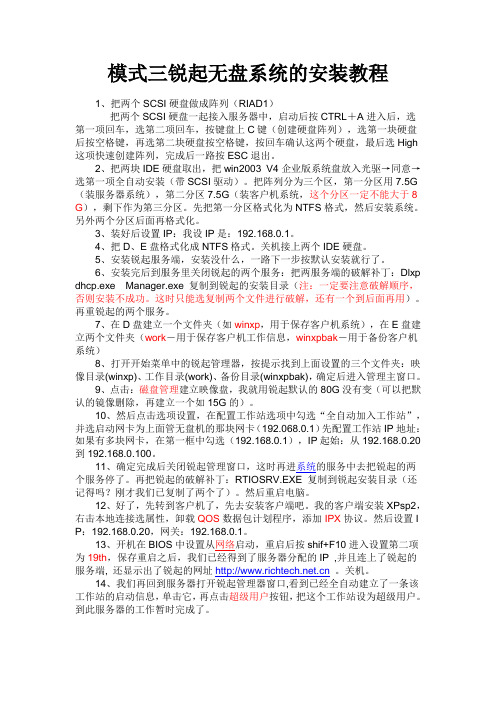
模式三锐起无盘系统的安装教程1、把两个SCSI硬盘做成阵列(RIAD1)把两个SCSI硬盘一起接入服务器中,启动后按CTRL+A进入后,选第一项回车,选第二项回车,按键盘上C键(创建硬盘阵列),选第一块硬盘后按空格键,再选第二块硬盘按空格键,按回车确认这两个硬盘,最后选High 这项快速创建阵列,完成后一路按ESC退出。
2、把两块IDE硬盘取出,把win2003 V4企业版系统盘放入光驱→同意→选第一项全自动安装(带SCSI驱动)。
把阵列分为三个区,第一分区用7.5G (装服务器系统),第二分区7.5G(装客户机系统,这个分区一定不能大于8 G),剩下作为第三分区。
先把第一分区格式化为NTFS格式,然后安装系统。
另外两个分区后面再格式化。
3、装好后设置IP:我设IP是:192.168.0.1。
4、把D、E盘格式化成NTFS格式。
关机接上两个IDE硬盘。
5、安装锐起服务端,安装没什么,一路下一步按默认安装就行了。
6、安装完后到服务里关闭锐起的两个服务:把两服务端的破解补丁:Dlxp dhcp.exe Manager.exe 复制到锐起的安装目录(注:一定要注意破解顺序,否则安装不成功。
这时只能选复制两个文件进行破解,还有一个到后面再用)。
再重锐起的两个服务。
7、在D盘建立一个文件夹(如winxp,用于保存客户机系统),在E盘建立两个文件夹(work-用于保存客户机工作信息,winxpbak-用于备份客户机系统)8、打开开始菜单中的锐起管理器,按提示找到上面设置的三个文件夹:映像目录(winxp)、工作目录(work)、备份目录(winxpbak),确定后进入管理主窗口。
9、点击:磁盘管理建立映像盘,我就用锐起默认的80G没有变(可以把默认的镜像删除,再建立一个如15G的)。
10、然后点击选项设置,在配置工作站选项中勾选“全自动加入工作站”,并选启动网卡为上面管无盘机的那块网卡(192.068.0.1)先配置工作站IP地址:如果有多块网卡,在第一框中勾选(192.168.0.1),IP起始:从192.168.0.20到192.168.0.100。
如何在NT40上安装无盘工作站

config.sys
device=himem.sys
device=c:\ramdrive.sys 1440 /E
stacks=16,512
十四、切换目录至\win95,修改machines.ini内容如下:
[0000E82E16CB](wk1无盘工作站网卡号)
sysdatpath=g:\wk1(wk1无盘工作站win95工作目录)
添加无盘工作站:选择菜单“远程启动”“转换适置器”选择Dosboot成Win95Boot。键入wksta名:wk1。这样第一台无盘工作站成功;可以dos6.22启动或dos7启动。
八、在NT上新增一目录\win95并做成资源共享,建立sbs服务器,新增一目录\user并做成资源共享,存放用户win95文件。
添加Del Enum:a
ConfigName=dos622x(自己定义的configName,关键不能与已有的名称相同)
BootName=dosAccton(与上一步的BootName相同)
DirName=DOS
FitShared=fits\dos622.fit(DOSBoot时影象C盘文件的配置文件,config.sys和autoexec.bat的位置由它指定)
vendorname=0000e8(Accton厂家网卡号,D-link为0080c8)
bbcfile=bblock\netbeui\ethne\f
所在其他参数都是可选的。
bootcomment=Ehternet ISA
windowssize=0
ห้องสมุดไป่ตู้
适配器引导config配置文件服务代理商wksta[quit]:C
建立\winnt\rpl\bblock\netbeui\ethne目录
无盘系统安装步骤及注意事项

无盘使用注意事项
1、学生机上所有的应用软件,都是从学生机上安 、学生机上所有的应用软件, 装完成。 装完成。 2、只能在安装应用软件是将其中一台学生机设置 、 为超级用户,而且只能(只支持一个超级用户) 为超级用户,而且只能(只支持一个超级用户)设 置一台学生机为超级用户。 置一台学生机为超级用户。 3、服务器、学生机一定要按正常的开关机顺序开 、服务器、 关机,否则可能造成计算机操作系统的损坏, 关机,否则可能造成计算机操作系统的损坏,致使 计算机不能正常启动,影响教学。 计算机不能正常启动,影响教学。 4、服务器上不要添加其它软件。 、服务器上不要添加其它软件。
问题1原因与解决方法如下: 问题 原因与解决方法如下: 原因与解决方法如下 1. 未安装加密锁。请确保加密锁已稳固的插在 未安装加密锁。 服务器的USB口上; 口上; 服务器的 口上 2. 加密锁驱动程序安装有问题。注意第一次安 加密锁驱动程序安装有问题。 装需要运行SERVER 目录下的 目录下的SETUP.EXE, 装需要运行 , 而不是运行SETUPMAN.EXE。 而不是运行 。 3. 加密锁损坏。请与公司联系更换加密锁。 加密锁损坏。请与公司联系更换加密锁。
问题3. 问题 .工作站启动时长时间停留在 Windows 启动画面上,不能正确引导进入 启动画面上, Windows 桌面。 桌面。
问题3解决办法 问题 解决办法
1. 工作站设置了病毒防护。工作站 工作站设置了病毒防护。工作站BIOS 设置中的 病毒保护选项对启动过程有影响,请关闭此选项, 病毒保护选项对启动过程有影响,请关闭此选项, 2. 锐起无盘管理器中设置的系统目录、工作站目录 锐起无盘管理器中设置的系统目录、 和用户目录权限有问题。注意系统、 和用户目录权限有问题。注意系统、工作站和用户 所在的目录及其上层目录必须有相应的访问权限, 所在的目录及其上层目录必须有相应的访问权限, 至少“ 用户组应该有只读的权限。 至少“RemoteStar”用户组应该有只读的权限。 用户组应该有只读的权限 3. 服务器安装了网络防火墙。服务器的防火墙设置 服务器安装了网络防火墙。 会导致工作站无法访问服务器的共享目录, 会导致工作站无法访问服务器的共享目录,应关闭 服务器对内网的防火墙。 服务器对内网的防火墙。
-linux无盘站-详细安装步骤

安装LINUX无盘站步骤:仅供参考第一步:安装服务器的LINUX操作系统1、光盘镜像安装的最新版本系统。
要注意光盘的版本,如果安装过程中遇到花屏,这是因为ATI的驱动造成的,换显示器无效只能在模糊的状态下,完成安装。
估计后期产品方面能解决此问题2、系统安装完毕后执行初始化命令并配置服务器网卡IP,重启服务器后可通过任意PC的IE浏览器访问服务器IP,可看到管理WEB界面为安装成功标志。
(注意要插usb加密狗)第二步:任意PC用tunnelier软件(FTP软件)连接服务器,将DOS.IMG文件传到服务器的/VAR/FINEAC/IMG 文件夹中1、在服务器运行service sshd start命令,使得sshd服务开启。
2、使用tunnelier软件连接服务器。
3、将DOS.img镜像文件通过tunnelier软件复制到服务器/var/fineac/img路径下千万要注意DOS.img的版本,我们就是被此问题困扰,启动无盘后,D盘始终提示没有格式化,最后结果是DOS.img问题4、进入服务器WEB管理界面,在镜像管理项-〉汇入汇出项中将DOS镜像文件汇入服务器。
可以看到镜像界面-〉镜像列表中出现DOS镜像为成功标志。
第三步:客户端安装1、选择任意客户端连接一块硬盘,不要连接网线,按照正常安装操作系统的方式安装操作系统。
将系统安装至C:,且先不要安装任何其他软件。
2、安装硬件驱动程序时,请不要安装第三方的网卡驱动,使用Windows默认的网卡驱动。
3、安装双翼客户端软件,运行eDiskXP V600文件夹下的exps.exe程序进行安装。
4、运行1.reg文件修改注册表.5、修改注册表的网卡启动键值。
千万注意,否则会出现进入后重启、蓝屏6、重新启动该客户端,将启动顺序调整为1、网卡2、硬盘,连接网线到服务器网卡1,将出现蓝色启动菜单,显示为一个DOS镜像。
7、选择DOS镜像,回车进入DOS,运行GHOST程序,将硬盘C分区复制到服务器网络硬盘C分区。
无盘安装(主服务器和节点服务器)部署

此文档主要是讲解无盘主管理端和节点安装部署的图解无盘部署1.首先从我们的官网上下载整合版的管理端文件2.双击点开安装下一步一直下一步进行安装,无盘的主服务器安装一般需要安装指定安装路径无盘主管理端安装组件完成安装如果是体验用户可以点击申请体验 申请体验流程:(/html/200907/103.html )进去后会弹出设置基本盘的提示我们先进行设置;分别设置网络盘 单机盘 盘符;申请体验可以直接用默认的 127.0.0.1易游无盘启动映像服务设置添加回写盘添加启动盘,由于上面的教程链接中已经有关于手动上传系统的操作,所以我就用PNP包直接解压一下:先将PNP包放在启动磁盘下,然后解压出来更改文件夹名称,添加启动盘添加完成后在磁盘配置下创建一个新的配置易游无盘启动管理器的设置点击启动服务会提示缺少可用系统启动盘,点击确定会弹出如下对话框添加服务器的IP地址再点击参数设置添加IP地址池和网络参数针对启动参数的一些设置添加管理端的IP和启动设置这样我们就可以对刷新进管理的工作站进行设置了无 盘 节 点 安 装 部 署前面的安装步骤一样,只不过无盘的话不需要安装管理端无盘节点的设置 参数设置-需要指定主服务器的IP节点服务器组件选择同样无盘启动镜像服务也添加主管理端的IP地址添加节点的游戏盘符节点无盘启动映像服务的设置回写盘还是设置和主管理端上一样我现在启动盘是直接从服务器同步过来下是步骤一.在主服务器的无盘启动管理端添加节点服务器的IP 地址二.添加完成后下面就在节点服务器上进行同步操作。
如图点击启动盘 – 同步 – 入主服务器的IP 地址 – 获取镜像 勾选 – 点击确定 – 开始同步 – 同步完成关闭 – 启动服务一 23无盘启动管理器是无法进行编辑的如果希望指定在主服务器启动的客户机从主服务器的游戏盘走而指定节点服务器启动的机器从节点的游戏盘进入游戏 可以进行如下设置1. 在主管理端的管理端界面选择 磁盘管理 然后添加节点服务器IP 如图 1 2345一二三如果想达到上面的效果的话需要这样设置1.在管理端工作组编辑选择节点的游戏盘2.在主服务器的无盘启动管理里面勾选此项如图1.多备份服务器部署方案 --/html/200909/290.html2.EyooNet 提示没有注册类别--/html/201001/1334.html3.硬件配置更改,是什么原因--/html/201001/1246.html4.游戏更新出错,不能连接服务器--/html/200911/750.html5.客户机优先使用无盘服务器上的游戏虚拟盘--/html/200910/442.html6.客户端连不上服务器 --/html/200910/402.html7.服务器找到不客户端 --/html/201003/1569.html8.从主服务器上同步游戏,速度很慢--/html/201003/1633.html9.有盘服务器虚拟盘怎么设--/html/201001/1221.html10.为服务器添加新的游戏盘--/html/201001/1220.html11.客户端装出来密码不正确,不能修改IP指向--/html/200909/329.html12.为什么我远程登录服务器上去看不到右下角运行的进程图标呀?--/html/200911/833.html13.侧边栏天气预报错误怎么办?--/html/200910/504.html14.E盘不清空 --/html/201002/1482.html15.怎么把一个文件夹添加到所有客户机桌面?--/html/201002/1429.html16.开机如何禁止硬盘自检--/html/201001/1364.html17.客户机服务器IP设置不对,CD盘被保护了怎么办?--/html/201001/1189.html18.添加节点服务器提示节点服务器无返回怎么回事?--/html/201001/1174.html19.GHOST密码忘了怎么办 --/html/200911/670.html20. 管理端密码忘记了--/index.php?page=2&f=search&kw=%E7%AE%A1%E7%90% 86%E7%AB%AF%E5%AF%86%E7%A0%81%E5%BF%98%E8%AE%B0%E4%BA%8621.无盘2个服务器,如何客户机指定从1号和2号服务器启动--/html/200912/1126.html22.易游网刻 --/html/200907/88.html/html/200907/27.html23.管理端上显示客户机发送和接收都是NA怎么解决?--/html/201001/1347.html24.关于MBR损坏问题解决探讨(已经有初步方案,抛砖引玉)--/read.php?tid=50813&page=e&#a25.客户端和服务端时间同步--/html/200910/349.html26.Y病毒最近流行这个东西,严重影响服务器磁盘性能,内详细--/read-htm-tid-50785.html27.易游EYOO SP2发布和一些升级事项 --/read-htm-tid-50954-page-1.html28.如何在运行批处理时,隐藏cmd窗口--/html/200910/362.html29.不同分组如何执行不同批处理--/html/200911/608.html\30.节点同步游戏 --/html/201001/1203.html31.一打开IE就卡死,提示无响应--/html/200908/262.html32.禁止快播--/read-htm-tid-52798-keyword-%BF%EC%B2%A5.html33.为什么我的易游08的DOS维护平台一进去就重启--/html/200910/419.html34.结束挂机锁进程没有任务栏--/html/201001/1266.html35.管理端换了安装目录后下载游戏都提示未提供下载--/html/200912/936.html36.如何使用千千听音乐 --/read-htm-tid-47204.html37.劲舞团与Pubwin冲突解决方法 --/read-htm-tid-51489.html38.无盘设置开机启动项 --/html/201003/1782.html39.网吧的系统 -- /Html/?536.html40.通过开机系统补丁更新项更新.net framework2.0--/read-htm-tid-35386-page-1.html41.如何关闭侧边栏 --/html/201004/1867.html42.灵活运用安全规则,防止部分内网破坏!有图有真相!--/read-htm-tid-44903.html43.组阵列教程。
- 1、下载文档前请自行甄别文档内容的完整性,平台不提供额外的编辑、内容补充、找答案等附加服务。
- 2、"仅部分预览"的文档,不可在线预览部分如存在完整性等问题,可反馈申请退款(可完整预览的文档不适用该条件!)。
- 3、如文档侵犯您的权益,请联系客服反馈,我们会尽快为您处理(人工客服工作时间:9:00-18:30)。
无盘工作站
一、准备工作
1.1 PC机准备工作
锐起客户端,服务端和客户端需配置固定IP, 客户端:10.0.0.1,关闭自动更新,关闭isc服务,关闭防火墙,在本地连接中安装ipx协议,并且卸载qos协议
1.2 服务器准备工作
服务端软件,服务器:10.0.0.10,关闭防火墙,关闭自动更新,关闭ics服务。
在本地连接中安装ipx协议。
首先创建三个目录,disks(上传的镜像)wks(工作站临时缓存目录)restore(还
原点).
二、软件安装
2.1 客户端安装
安装客户端软件,默认即可
2.2 服务器安装
安装服务器端软件,打开后会出现提示申请注册,根据提示注册完成,邮箱会收到一个文件(文件名为Netkey.dat)将NETkey.dat文件下载下来复制到锐起主程序目录下。
如果服务器不能上网,须将锐起主程序目录下applykey.exe文件复制到能上网的机器完成注册。
三、服务端相关配置
3.1 服务器选项配置
进入锐起服务器主程序,依次点击左侧区域【配置】‐‐‐【选项配置】选项按钮,在【IP设置】选项中勾选提供给锐起无盘系统服务器所使用的IP 地址.
选项配置,设置为手动,ip服务器设置10.0.0.10
3.2 创建磁盘镜像
点击【系统配置】---【磁盘管理】选项按钮,在新打开的窗口中点击【新增】按钮。
根据实际情况输入磁盘镜像的名称和容量大小,在【映像文件】栏输入存放磁盘镜像文件的路径及文件名(也可通过点【指定】按钮选择)。
路径请选择前面创建的【disks】
文件夹,磁盘名称可自定义。
Windows 平台下可勾选【使用稀疏文件】(也可使用默认方式不勾选),依次点【确定】---【退出】完成磁盘镜像的创建。
3.3 加入模版工作站
在【锐起无盘企业版管理器】右侧区域的工具栏中单击【新增】按钮,在【基本信息】选项中,根据实际情况依次在【名称】、【MAC 地址】、【IP 地址】、【子
网掩码】等栏中填入将要作为模板的工作站的相应参数(注:【IP 地址】和【子网掩码】栏填入的信息要保证能够和服务器正常通信)。
【启动网卡】栏选择【自动选择】,【硬件配置】栏选择【默认配置】,【工作站目录】栏选择前面创建的wks 文件夹;在【磁盘】选项中点击【编辑磁盘】按钮,在打开的窗口中将前面创建的磁盘镜像从右边列表移到左边列表后,服务器选择首选10.0.0.10,依次点击【确定】‐‐‐【应用】完成模板工作站的添加。
右键点击新增的工作站,选择【超级】选项,在打开的窗口中勾选新增的磁盘后点击【确定】。
此时工作站前面的状态图标会由暗绿色变成暗红色。
客户端重启即可。
3.4 服务器端设置全自动工作站加入
打开锐起服务器主程序,系统配置——选项配置。
模版设置为母工作站,IP分配尽量不要讲服务器地址包括在内。
配置完成后,一个新的没有硬盘的机器开机设置为网络启动。
就会完成母板克隆。
四、客户端相关配置
4.1 配置系统设置相应的服务器IP地址。
如图
4.2 模版工作站上传系统
重启工作站,启动完成后会提示找到新硬件并要求再次重启,根据提示将工作站重启。
然后右键点击【我的电脑】,选择【管理】,在【计算机管理】界面的左侧列表中选择【磁盘管理】,会弹出【初始化和转换向导】,使用默认选项,点击【下一步】完成虚拟网络磁盘的初始化。
(磁盘分区后一定要主分区NTFS格式)
运行客户端的【锐起无盘系统上传工具】,软件会自动检查硬盘中的系统磁盘和虚拟网络磁盘,并确定需要上传的源和目标。
上传成功后,退出,将硬盘拔掉,设置为网络启动。
工作站就可以正常从网络启动。
五、注意事项
5.1 模版工作站发现网络磁盘必须是基本磁盘,不允许是动态磁盘
5.2 模版工作站IP地址静态,与服务器连通
5.3 模版工作站必须卸载qos协议,必须安装ipx协议
5.4 服务器必须安装ipx协议。
